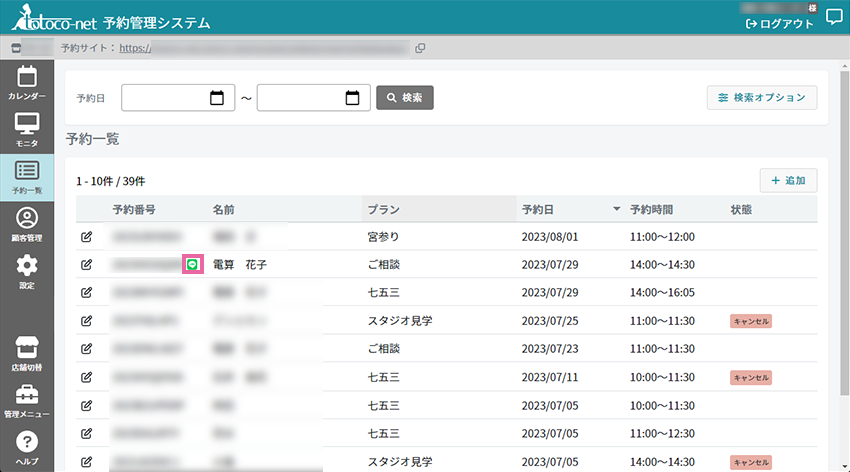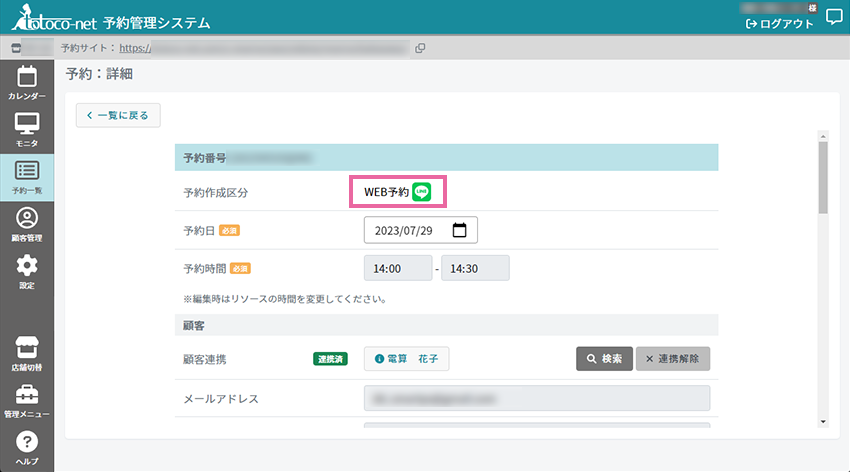LINE連携機能を有効にした時にWEB予約サイト上の流れをご紹介します。
日時設定までは今までの手順と同じです。(予約手順はこちらをご確認ください。)
- ご予約内容が表示されたら、LINEで確認の「LINE連携ボタン」をクリックします。
(ボタンの上には管理サイトのLINE連携設定で登録することができるメッセージが表示されます。)
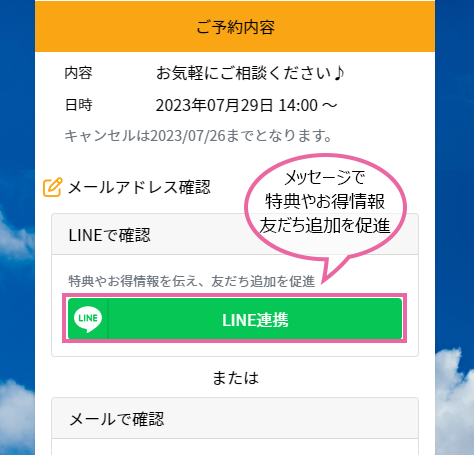
- 確認メッセージが表示されます。「LINE連携ボタン」をクリックします。
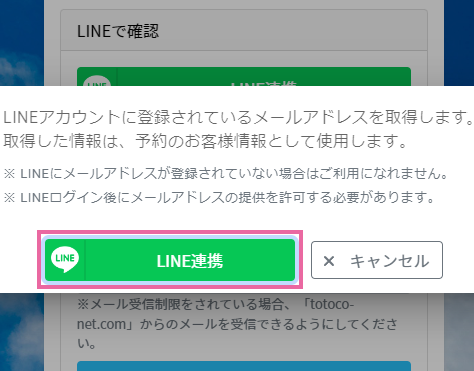
- メールアドレスを許可した状態で、「許可する」ボタンをクリックします。
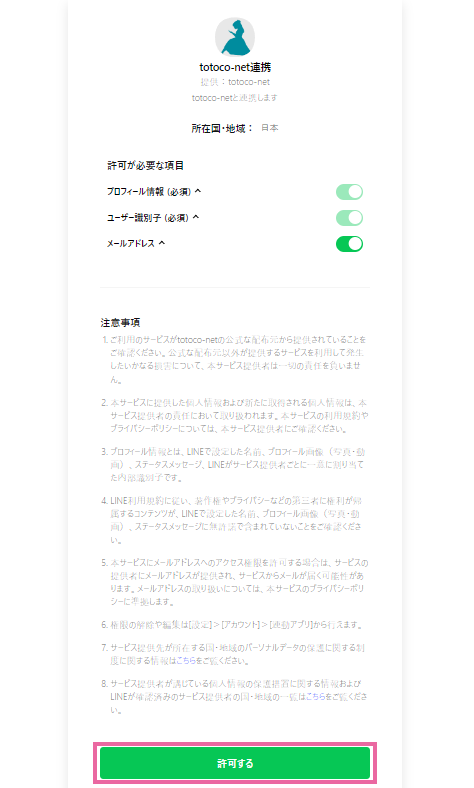
- 「友だち追加」ボタンが表示されます。「友だち追加」ボタンもしくは「キャンセル」ボタンをクリックすると予約サイトに戻ります。
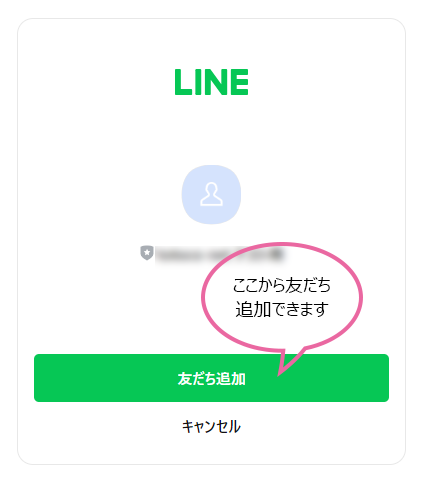
既に「友だち追加」されている場合は下記の画面が表示されますので、「戻る」ボタンをクリックしていただければ予約サイトに戻ります。
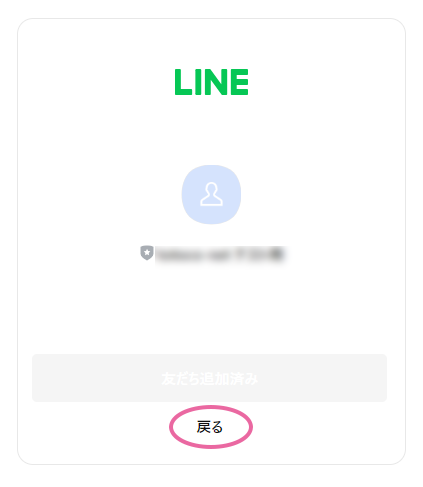
- LINE連携済状態となりLINEに登録されているメールアドレスが入力されています。
※ 「連携解除」ボタンをクリックすると、LINE連携状態が解除されメールアドレスの入力がクリアされます。
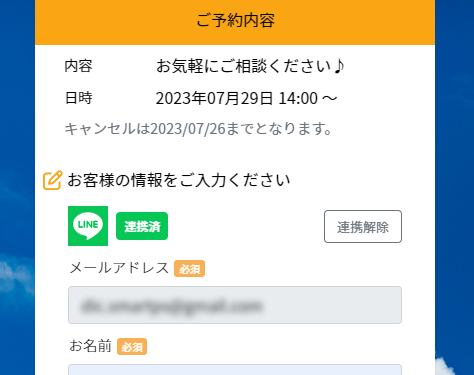
LINE連携で予約された場合
LINE連携で顧客が予約した場合管理サイトには下記のように表示されます。